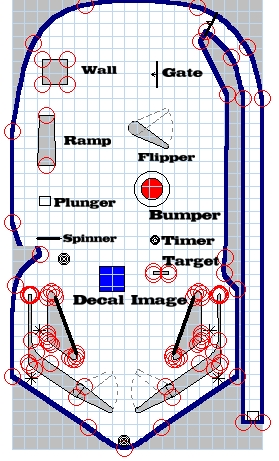
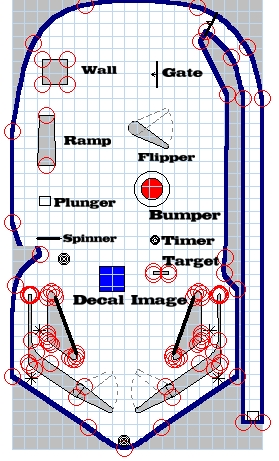
Les Timers (temporisateur ou horloge) sont utiliser pour ajouter une pause dans l'évènement Hit par exemple.
![]()
Bouton Timer
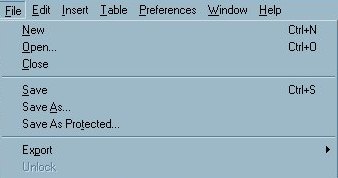 |
|
|
|
| Créons un Timer Si vous n'avez pas de table créer en une avec File / New . |
Cliquez sur le bouton Timer | Placez le curseur sur la table en construction,le curseur change en curseur Trigger . Cliquez à l 'endroit ou vous voulez placer votre Trigger. | Vous venez de faire un Timer. |
Recommandation: Placer le Timer sur le côté de la table pour le retrouver plus facilement. Il peut aussi être place sur le tableau de bord lorsqu'il est utilisé pour temporiser d'autres évènements que des hits , par exemple pour des routines d'affichages plus évolués.
Maintenant que vous avez crée un Timer nous pouvons jeter un oeil sur les options.
|
|
|
| Cliquez options dans la barre d'outils | Et sélectionnez le Timer avec la souris. |
Vous verrez apparaître les propriétées du Timer.
|
|
Timer- Nom du type d'objet selectionné Name - Timer1 Le nom du Timer que vous pouvez remplacer. Le nom est utiliser dans le script pour accéder à ses fonctions.. Conseil: changez le nom si vous avez plusieur murs afin de mieux les identifier dans le scipt. Timer Enabled -Active le script Timer dans le script. Coché par défaut Timer Interval - Par défaut 100, c'est le délais avant activation du script UserValue -Variable utilisable librement dans le script. Il m'arrive de l'utiliser comme marqueur(flag) Note: Le Timer peut être placé sur la Table ou le panneau d'affichage. |
Utilisez demo6timer.zip
Une méthode simple d'utilisation est proposé dans la démo. Il est utilisé pour remonter les cible.
L'option Timer est décoché dans les options . Car c'est un évènement qui va mettre en route le Timer, ici l'évènement est que les deux cible doivent être touché.
Dans la procédure Sub CheckTarget Timer1 le timer est activé l'action qui s'en suite commence après l'interval de temp fixé dans les propriétés. Cette propriété Interval peut aussi être définit dans le script même.
|
Sub Target_Hit() 'Procédure collision cible 1 Playsound "targetdropping" 'Joue
un son. End Sub Sub Target1_Hit() 'Procédure collision
cible 1 Sub CheckTarget() 'Procédure vérifiant
que le sdeux cibles sont déscendues Dans Sub Timer1_Timer le Timer et les cibles sont réinitialisé. Le timer est désactivé une fois les cibles relevé.
Steampump: Pour plus de visibilté et
une question de logique je placerais plutôt la commande Sub Timer1_Timer() 'Le timer s'arrêt après
un intervale des 2500= 2 1/2 secondes
|